rfm|仅用Excel,搞定RFM模型制作方法( 二 )
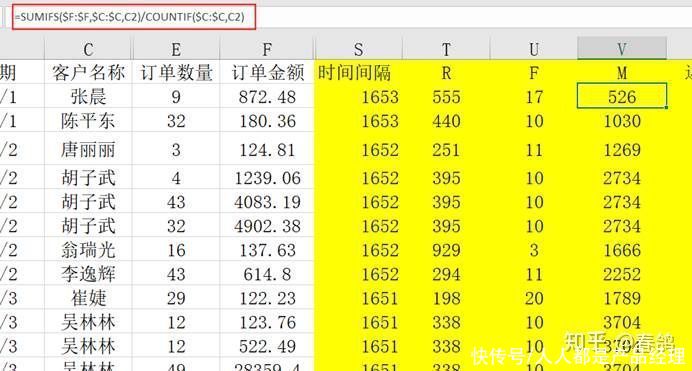
文章插图
R、F、M的数据计算好了之后,接下来便可以对其进行判定了,我们需要判定什么情况下客户的消费金额才算是高,什么情况下消费金额才算是低,这个必须要有一个标准。
这里我们就用最常规的判定方法,先计算R、F、M三个字段的平均值,然后再利用IF函数对其进行判定,如果在平均值以上的,那就是高,如果平均值以下的那就是低,这样便可以得出每个客户的近度、频度和消费金额情况。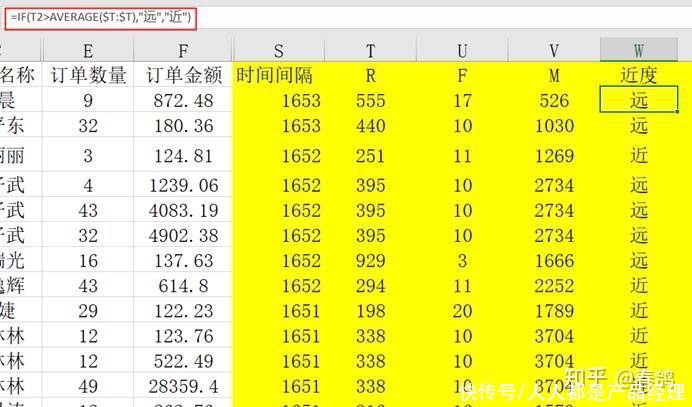
文章插图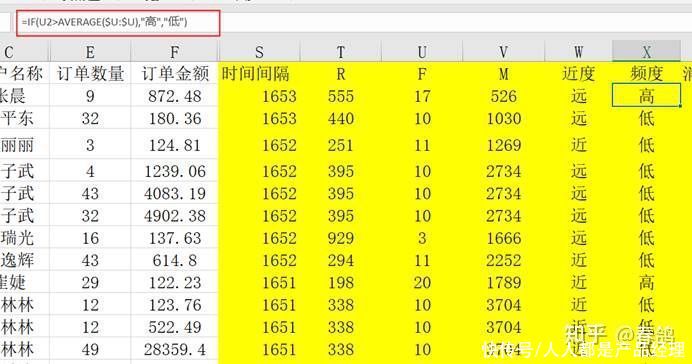
文章插图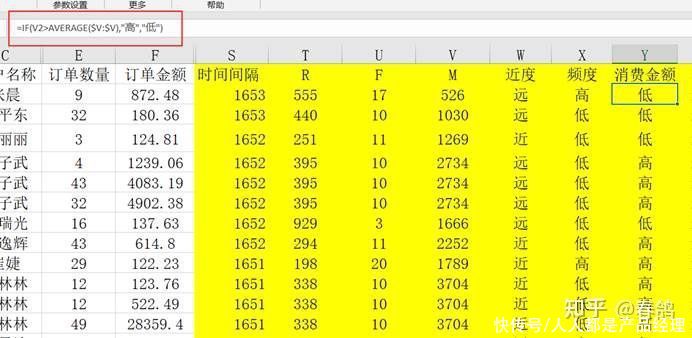
文章插图
下面我们把近度、频度、销售金额这三个字段用“&”连接起来,还要准备一个RFM模型的辅助表,辅助表里也要把近度、频度、销售金额这三个字段用“&”连接起来,这样就能利用vlookup把辅助表里的客户类型这个字段匹配到电商数据源里了。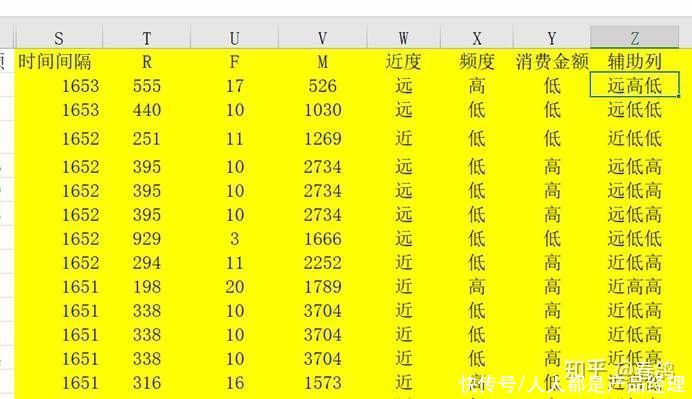
文章插图
RFM模型辅助表: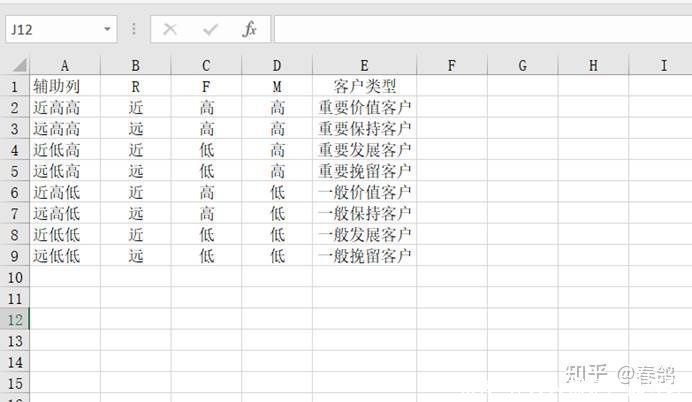
文章插图
把辅助表里的客户类型匹配过来之后, RFM模型就算是制作完成了,我们可以直接在表格内对客户类型这个字段进行筛选,也可以利用透视表对其进行透视筛选。
通过RFM模型,我们可以快速从数据中得出哪些客户是重要挽留客户,哪些客户是重要发展客户,这为我们日常的业务决策提供了非常有力的帮助。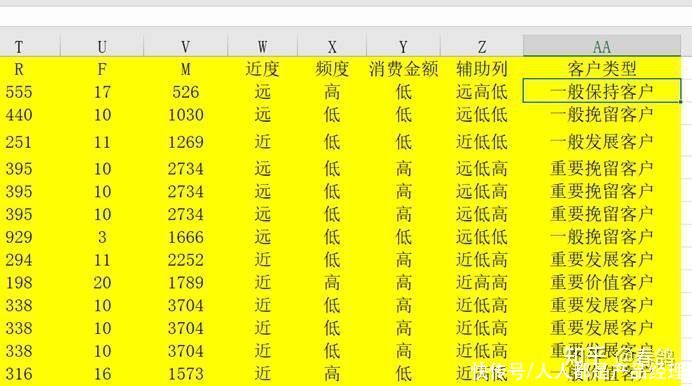
文章插图
三、RFM模型后续建议虽然RFM模型完美地在EXCEL里做出来了,但毕竟都是靠写好的公式,数据量小倒是问题不大,但如果数据量一大的话,在EXCEL里做筛选或者透视都会非常卡,非常影响分析的效率。
小编建议把做好的RFM模型上传到智分析上去进行分析,这样子可以大大提高分析的效率。智分析上有EXCEL上传的入口,可以直接把EXCEL文件上传到系统里。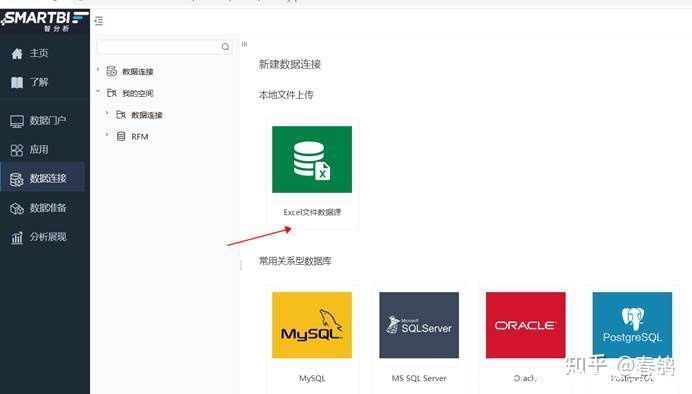
文章插图
点击首页里的分析展现,点击打开即席查询。即席查询的最大作用就是对明细数据进行定位和查询,与EXCEL不同的是,即席查询提供了非常多的人性化功能,对于处理大容量数据非常给力。
进入即席查询的界面后,在左上角找到刚刚上传好的EXCEL数据源,并勾选相关的数据字段,数据明细便会刷新出来。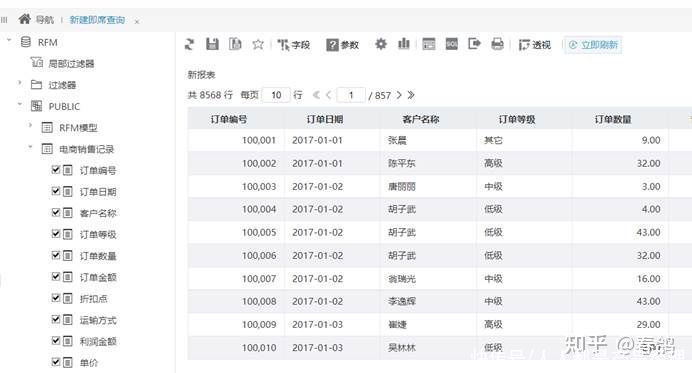
文章插图
如果需要对明细数据进行筛选,可以把左边的字段用鼠标拖拽到报表的顶部,这样就可以对某些数据进行筛选和过滤了,例如这里我把客户类型这个字段拖拽过去,并筛选出哪些可数是重要价值用户。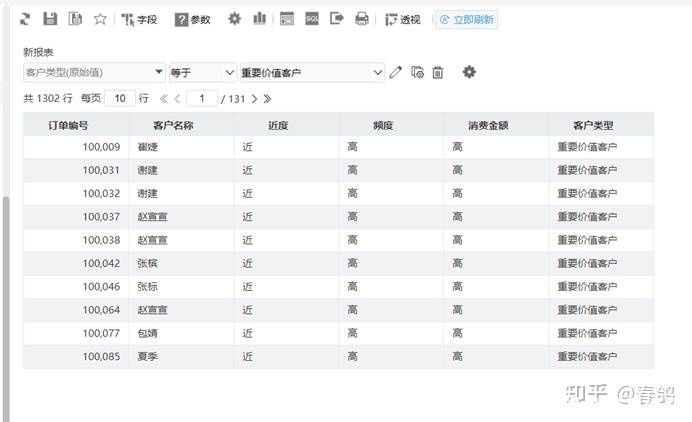
文章插图
查询出来的明细不仅可以下载到本地里用EXCEL打开,还可以以链接或者二维码的形式分享给其他人,别人通过网页就能查询到你分享出去的数据明细,非常方便和人性的操作: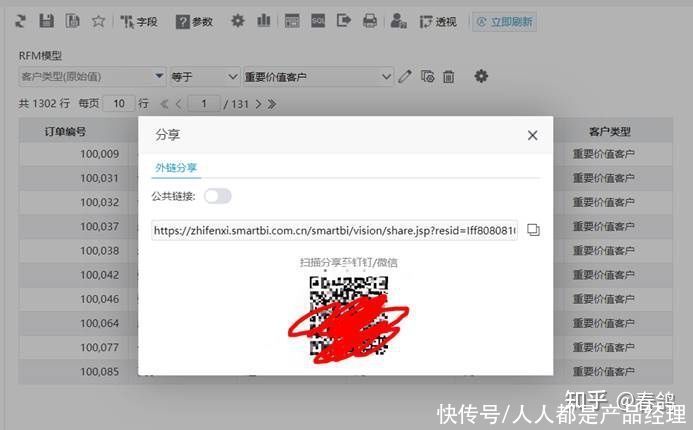
文章插图
本文由 @喜欢下厨的数据分析师 原创发布于人人都是产品经理,未经许可,禁止转载。
【 rfm|仅用Excel,搞定RFM模型制作方法】题图来自 Unsplash,基于CC0协议
- excel|苹果换设计师了?iPhone14“定妆照”曝光,库克的审美终于提高了
- 小米科技|小米12 Pro仅仅用了一周时间,就让旁观的同事从果粉转战成为了米粉
- 美国|美国这回目瞪口呆!4558亿华为强行续命成功,仅用3招让封锁沦为空话!
- iqoo|骁龙8Gen1新旗舰开售,120W闪充+三星E5屏,仅用10秒钟破亿元
- 表格的底纹在哪里设置
- excel|联想100项专利加持?摩托罗拉Razr折叠屏曝光,专为男性打造!
- excel|又被营销骗了!眼睛小而无神,嘴巴凸眉毛短,这就是爆火的宋智雅
- excel|12月新发布手机性能排行榜:小米12排名第二!
- 中国航天技术的迅猛发展|航天里程碑计划已启动!仅用47分钟,我国空间站完成新突破
- excel|抖音最热门的五大Excel实用技巧,个个都是神技
